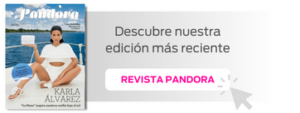Portada » 6 funciones de tus redes sociales que (quizás) no conocías
6 funciones de tus redes sociales que (quizás) no conocías
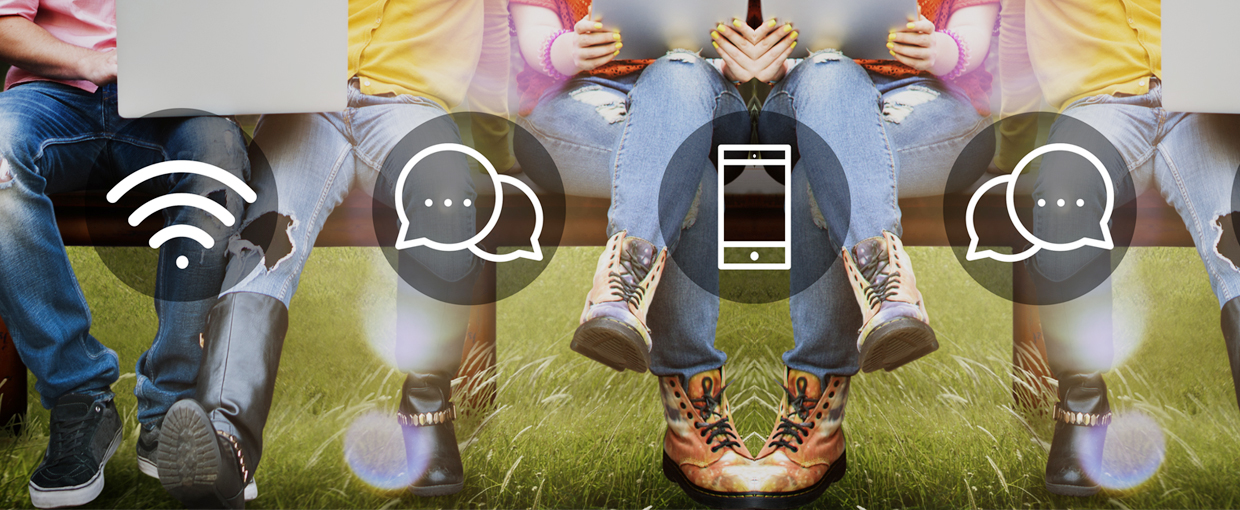
Por Natalia Peralta Fotos Shutterstock
Seamos honestos, no todos tenemos el tiempo de estar atento cada vez que hay una actualización de nuestras redes sociales. Esto provoca que acumulemos opciones que ni nos imaginábamos que existían, hasta que un conocido nos la comenta y suelta el típico “¿tú no lo sabías?, pero eso es viejo”.
En Pandora, te proponemos seis funciones poco conocidas, que pueden ser lo que necesitas para optimizar su uso, filtrar lo que quieres ver (sin crear una tercera guerra mundial con un conocido) y desligarte un poco de la mala energía y comentarios que aparecen en el feed.
Whatsapp: Ubicación en tiempo real
Whatsapp te da la opción de compartir, durante un periodo limitado de tiempo, tu ubicación exacta con alguno de tus contactos. Si, por ejemplo, piensas salir a rumbear en la Zona Colonial y no sabes exactamente cuál será la ruta del “barhopping”, puedes enviar tu ubicación en el grupo de amigos para que a medida que vayan llegando, caigan en el sitio en el que te encuentras en el momento sin necesidad de llamar.
Cómo lo hago
- Abre un chat.
- Toca Adjuntar > Ubicación > Ubicación en tiempo real .
- Selecciona por cuánto tiempo quieres compartir tu ubicación. La ubicación finalizará cuando acabe el tiempo que especificaste.
Instagram: Ocultar historia a…
Si por el boom de las redes sociales, hasta tu abuelita te sigue en Instagram, y realmente no te interesa que familiares, colegas del trabajo o uno que otro amigo se entere de tus #StoriesDeDesacato, la opción de ocultar tus historias de Instagram a algunos contactos puede resultarte muy útil.
Cómo lo hago
- Toca para ir a tu perfil.
- Haz clic en la parte superior derecha.
- Selecciona Configuración de la historia debajo de Cuenta.
- Toca Ocultar mi historia de.
- Selecciona las personas de las que quieres ocultar tu historia.
Facebook: Dejar de seguir a…
Facebook entiende que el hecho de ser amigo de una persona no quiere decir que te interese recibir en tu muro todas las noticias falsas, cadenas y fotos de gatitos que esa persona comparte en su red social. Por eso, te da la opción de dejar de seguirlo (sin que reciba ninguna notificación) y mantener el estatus de amigo.
Cómo lo hago
- Haz clic en la esquina superior derecha de Facebook.
- Selecciona Preferencias de noticias.
- Haz clic en Dejar de seguir a personas y ocultar sus publicaciones.
- Selecciona una persona, página o grupo.
Facebook: Evitar comentarios
Si por tu salud mental quieres evitar los comentarios negativos de esa persona que siempre tiene algo que criticar en tus publicaciones de Facebook, configura tus opciones y sácalo de tu vida (al menos de la virtual).
Cómo lo hago
- Haz clic en Mi cuenta en el menú principal de Facebook. Selecciona Ajustes de privacidad del menú.
- Haz clic en el vínculo Personalizar opciones.
- Pulsa el botón con el icono del candado Publicaciones hechas por mí. Haz clic en Personalizar.
- Escribe el nombre de la persona que quieres bloquear para que no pueda comentar en la caja Ocultar esto a.
Facebook: Hacer búsquedas especializadas
Imagina que quieres recuperar una frase genial que viste publicada en Facebook hace tres años. Ahora tienes la oportunidad de hacerlo fácilmente con la opción de búsqueda especializada. Selecciona como filtro los datos que recuerdes de la publicación (año, persona que lo publicó, una palabra clave) y encuentra lo que buscas.
Cómo lo hago
- Ve a la barra de Buscar en Facebook
- Escribe la frase o palabras clave de tu búsqueda.
- Haz clic sobre la última opción que hay disponible en este menú: Ver todos los resultados para…
- En la parte izquierda de la páginaaparecerán las opciones para refinar más tu búsqueda: Personas, Páginas, Lugares, Grupos, Aplicaciones y Eventos.
Twitter: Silenciar palabras
Twitter te permite silenciar una palabra o una selección de palabras. Esto hará que en tu muro y en tus búsquedas, no te aparezca ningún contenido relacionado a ese término. Una opción ideal para cuando la gente te satura discutiendo una y otra vez el mismo tema.
Cómo lo hago
- Ve a notificaciones y selecciona las opciones de Configuración.
- Pulsa ‘palabras silenciadas’
- Escriba la palabra, frase o el @ del usuario al que quiere silenciar.